上一篇
SQL Server Win7操作指南:Win7下启动MS SQL Server,一步一步学习操作,win7启动mssql
- 问答
- 2025-08-01 16:21:59
- 4
📚 Win7下启动MS SQL Server操作指南:手把手教你玩转数据库
🏠 场景引入:老张的数据库烦恼
"哎哟,这破电脑怎么又卡了!"老张一边拍打着那台陪伴他多年的Win7电脑,一边嘟囔着,作为一名小公司的兼职IT管理员,他今天需要启动SQL Server来查看一些重要的销售数据,但每次打开都遇到各种问题。
别担心!今天我就来带你一步步解决Win7下启动MS SQL Server的各种问题,让你像专业DBA一样轻松操作!💪
🛑 准备工作
在开始之前,我们需要确认几件事:
-
检查SQL Server是否已安装
- 打开"开始菜单" ➡ "所有程序"
- 查找"Microsoft SQL Server"文件夹
- 如果找不到,说明可能没有安装哦 😅
-
确认你的SQL Server版本

- Win7通常支持SQL Server 2008 R2到2014版本
- 新版本如2016+可能不完全兼容
-
管理员权限
- 右键点击程序时选择"以管理员身份运行"
- 这是Win7下的黄金法则!✨
🚀 方法一:通过SQL Server配置管理器启动
这是最推荐的方法,专业又稳定!
- 点击"开始"按钮 ➡ "所有程序"
- 找到"Microsoft SQL Server"文件夹 ➡ "配置工具"
- 选择"SQL Server配置管理器"
- 在左侧面板点击"SQL Server服务"
- 右侧会显示所有SQL Server相关服务
- 找到你想启动的服务(通常是"SQL Server (MSSQLSERVER)")
- 右键点击 ➡ 选择"启动"
- 等待状态变为"正在运行"就OK啦!🎉
小贴士:如果服务启动失败,可以尝试右键"属性"查看日志,常见问题包括端口冲突或权限不足。
🖱️ 方法二:通过服务管理器启动
适合喜欢系统工具的小伙伴:
- 按下键盘"Win+R"打开运行窗口
- 输入"services.msc"回车
- 在服务列表中找到SQL Server相关服务
- 通常命名为"SQL Server (实例名)"
- 右键点击 ➡ 选择"启动"
- 看到状态变为"已启动"就大功告成!👏
🎮 方法三:使用命令提示符启动
给喜欢敲代码的极客们:
- 点击"开始" ➡ 搜索"cmd"
- 右键"命令提示符" ➡ "以管理员身份运行"
- 输入以下命令启动默认实例:
net start MSSQLSERVER - 如果是命名实例,使用:
net start MSSQL$实例名 - 看到"服务已成功启动"的提示就搞定啦!💻
🛠️ 常见问题解决
问题1:服务启动后又自动停止
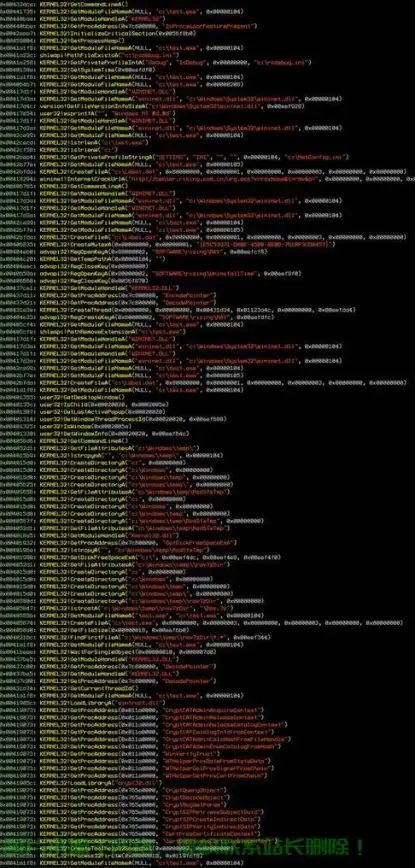
- 检查SQL Server错误日志(默认位置:C:\Program Files\Microsoft SQL Server\MSSQL.X\MSSQL\LOG)
- 可能是磁盘空间不足或权限问题
问题2:端口1433被占用
- 在SQL Server配置管理器中更改TCP/IP端口
- 或者使用命令
netstat -ano找出占用程序
问题3:忘记SA密码
- 以单用户模式启动SQL Server:
sqlservr.exe -m - 然后使用SQLCMD重置密码
🌟 专业小技巧
- 设置自动启动:在服务属性中设置为"自动",SQL Server就会随系统启动了
- 使用别名:在客户端配置工具中设置服务器别名,连接更方便
- 资源监控:Win7的资源监视器可以查看SQL Server的内存和CPU使用情况
在Win7上启动SQL Server其实并不复杂,关键是找到正确的方法,无论是通过图形界面还是命令行,只要掌握了基本步骤,你就能轻松应对各种情况,遇到问题时先查看日志,大多数错误信息都会告诉你问题所在。
老张已经可以熟练地在Win7上启动SQL Server了,希望这篇指南也能帮到你!如果还有其他问题,欢迎随时交流讨论~ 😊
【信息参考日期:2025-08】
本文由 万运乾 于2025-08-01发表在【云服务器提供商】,文中图片由(万运乾)上传,本平台仅提供信息存储服务;作者观点、意见不代表本站立场,如有侵权,请联系我们删除;若有图片侵权,请您准备原始证明材料和公证书后联系我方删除!
本文链接:https://vps.7tqx.com/wenda/506793.html
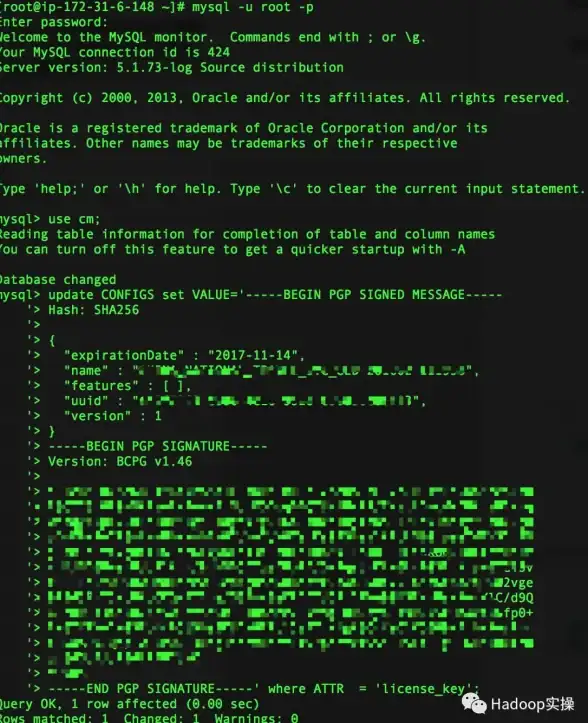








发表评论